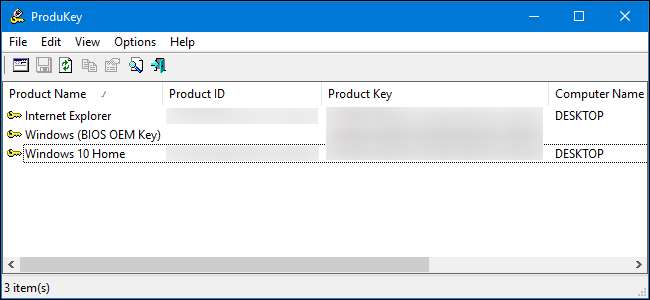
คีย์ผลิตภัณฑ์เริ่มมีน้อยลงเรื่อย ๆ ในปัจจุบัน แต่หากคุณมีซอฟต์แวร์อยู่ในคอมพิวเตอร์และไม่พบคีย์ผลิตภัณฑ์โปรแกรมง่ายๆนี้สามารถช่วยคุณแยกออกได้
NirSoft’s ProduKey ให้คุณดู รหัสผลิตภัณฑ์สำหรับ Windows , Microsoft Office และโปรแกรมซอฟต์แวร์อื่น ๆ อีกมากมาย สามารถแสดงคีย์จากคอมพิวเตอร์ปัจจุบันหรือคุณสามารถใช้เพื่อดูคีย์ที่เก็บไว้ในฮาร์ดไดรฟ์ของคอมพิวเตอร์ที่เสีย
วิธีการกู้คืนคีย์จากคอมพิวเตอร์ที่ใช้งานได้
ที่เกี่ยวข้อง: วิธีค้นหาคีย์ผลิตภัณฑ์ Windows หรือ Office ที่หายไป
ดาวน์โหลดไฟล์เก็บถาวร ProduKey จากหน้านี้ และเรียกใช้ไฟล์ ProduKey.exe
คุณจะเห็นรหัสผลิตภัณฑ์สำหรับการติดตั้ง Windows รวมถึงแอปพลิเคชันอื่น ๆ ที่ติดตั้งในระบบของคุณรวมถึง Microsoft Office, Visual Studio, MIcrosoft Exchange Server, Microsoft SQL Server และผลิตภัณฑ์ Adobe และ Autodesk บางอย่าง
หากคอมพิวเตอร์ของคุณมาพร้อมกับคีย์ Windows 10 หรือ 8 ที่ฝังอยู่ในเฟิร์มแวร์ UEFI คอมพิวเตอร์จะแสดงเป็น“ Windows (BIOS OEM Key)” ที่นี่ คีย์นี้ถูกเก็บไว้บนแผงวงจรหลักของคอมพิวเตอร์และ Windows จะใช้คีย์นี้โดยอัตโนมัติทุกครั้งที่คุณติดตั้ง Windows บนพีซีของคุณ คุณไม่จำเป็นต้องสำรองข้อมูลหรือจดบันทึก
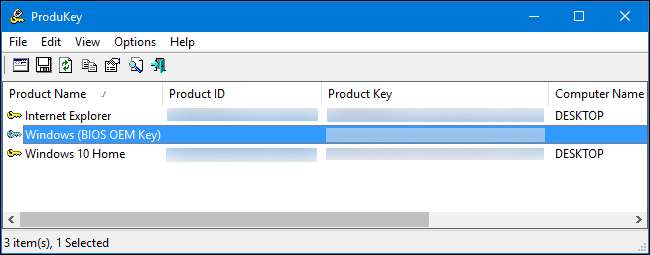
จดรหัสผลิตภัณฑ์ที่คุณต้องการเก็บไว้และเก็บไว้ในที่ปลอดภัย ง่ายขนาดนั้น!
วิธีการกู้คืนคีย์จากฮาร์ดไดรฟ์แยกต่างหาก
หากคุณมีคอมพิวเตอร์ที่ไม่สามารถบู๊ตได้คุณสามารถกู้คืนคีย์ได้ตราบเท่าที่ฮาร์ดไดรฟ์ยังใช้งานได้ คุณเพียงแค่ต้องถอดไดรฟ์ออกเชื่อมต่อกับคอมพิวเตอร์ที่ใช้งานได้แล้วชี้ ProduKey ไปที่มัน
หากคุณต้องการดำเนินการนี้คุณจะต้องปิดคอมพิวเตอร์ที่เสียเปิดขึ้นมาและถอดไดรฟ์ภายในออก สิ่งนี้จะง่ายกว่าในคอมพิวเตอร์บางเครื่องเช่นแล็ปท็อปหลายเครื่องไม่ได้ออกแบบมาให้เปิดได้ง่ายในขณะที่เดสก์ท็อปโดยทั่วไป
จากนั้นคุณสามารถใส่ไดรฟ์ลงในช่องใส่ไดรฟ์ภายในบนคอมพิวเตอร์ที่ใช้งานได้หรือใช้ไฟล์ แท่นวางฮาร์ดไดรฟ์ SATA เช่นเดียวกับที่แสดงด้านล่าง

ไม่ว่าคุณจะเลือกตัวเลือกใดก็ตามเมื่อเสียบไดรฟ์แล้วและปรากฏใน Windows ให้ดำเนินการต่อและเรียกใช้ ProduKey เช่นเดียวกับที่คุณทำบนคอมพิวเตอร์ที่ใช้งานได้ตามที่อธิบายไว้ในส่วนก่อนหน้า คลิกไฟล์> เลือกแหล่งที่มาเพื่อเลือกไดรฟ์รอง
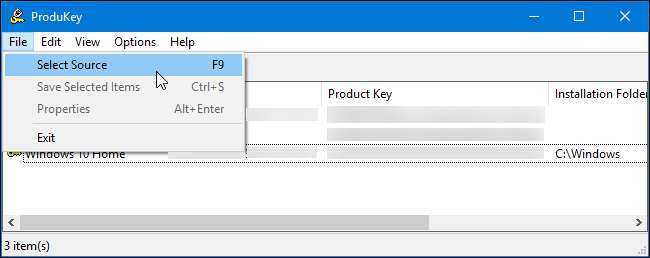
ในหน้าต่างเลือกแหล่งที่มาเลือก“ โหลดคีย์ผลิตภัณฑ์จากไดเร็กทอรี Windows ภายนอก” แล้วชี้ไปที่ไดเร็กทอรี Windows บนไดรฟ์จากพีซีเครื่องอื่น ตัวอย่างเช่นหากไดรฟ์ของพีซีเครื่องอื่นเป็น D: คุณจะต้องชี้ไปที่ D: \ Windows
จากนั้น ProduKey จะแสดงคีย์จากไดรฟ์ของคอมพิวเตอร์เครื่องอื่นไม่ใช่คีย์ที่ใช้ในคอมพิวเตอร์ปัจจุบัน
อัปเดต : หากไม่ได้ผลคุณอาจต้องเปิด ProduKey ในฐานะผู้ดูแลระบบและ ชี้ ProduKey ที่ตำแหน่งของกลุ่มรีจิสทรี บนไดรฟ์ภายนอก
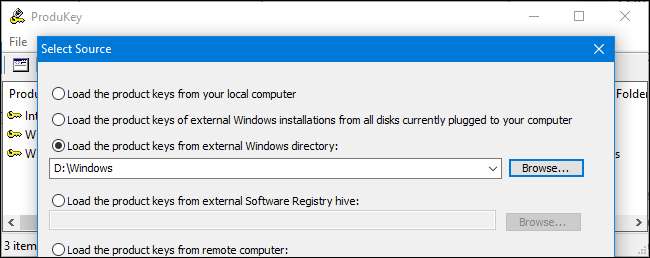
วิธีการกู้คืนคีย์โดยไม่ต้องถอดไดรฟ์ของคอมพิวเตอร์ก่อน
สุดท้ายนี้หากคุณทำไม่ได้หรือไม่ต้องการถอดไดรฟ์ออกจากคอมพิวเตอร์เครื่องแรกคุณสามารถใช้ไดรฟ์ USB แบบสดของ Linux เพื่อคัดลอกไฟล์จากไดรฟ์นั้นจากนั้นตรวจสอบด้วย ProduKey ในเครื่องอื่น คอมพิวเตอร์. โดยทั่วไปเราคิดว่าการถอดไดรฟ์นั้นง่ายกว่า แต่จะเป็นทางเลือก
ในการดำเนินการนี้ก่อนอื่นคุณต้องสร้างไดรฟ์ Linux ที่ใช้งานได้ด้วยตัวเอง ตัวอย่างเช่นคุณสามารถสร้างไดรฟ์ Ubuntu ในการดำเนินการนี้คุณจะต้อง ดาวน์โหลด Ubuntu ISO และดาวน์โหลดไฟล์ เครื่องมือ Rufus สำหรับ Windows .
คำเตือน : ไดรฟ์ USB ที่คุณเปลี่ยนเป็นไดรฟ์ Linux ที่ใช้งานจริงจะถูกลบออก สำรองไฟล์ที่สำคัญไว้ก่อน
เมื่อคุณมีทั้งสองอย่างแล้วให้เชื่อมต่อไดรฟ์ USB และเปิด Rufus เลือกไดรฟ์ USB ของคุณเลือกระบบไฟล์ FAT32 และทำเครื่องหมายที่ช่อง "สร้างดิสก์ที่สามารถบู๊ตได้โดยใช้" คลิกปุ่มทางด้านขวาแล้วเลือกอิมเมจ Ubuntu ISO ที่คุณดาวน์โหลด
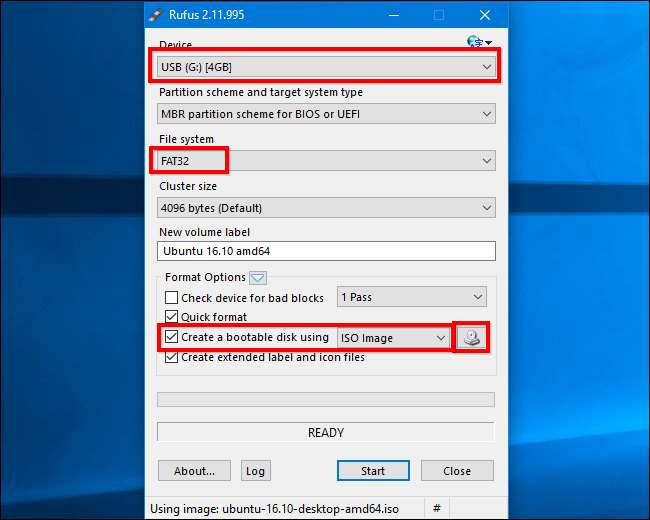
คลิก "เริ่ม" และตกลงที่จะดาวน์โหลดซอฟต์แวร์ Syslinux เลือก“ เขียนในโหมดภาพ ISO (แนะนำ)” และตกลงที่จะล้างข้อมูลในดิสก์เมื่อคุณถูกถาม
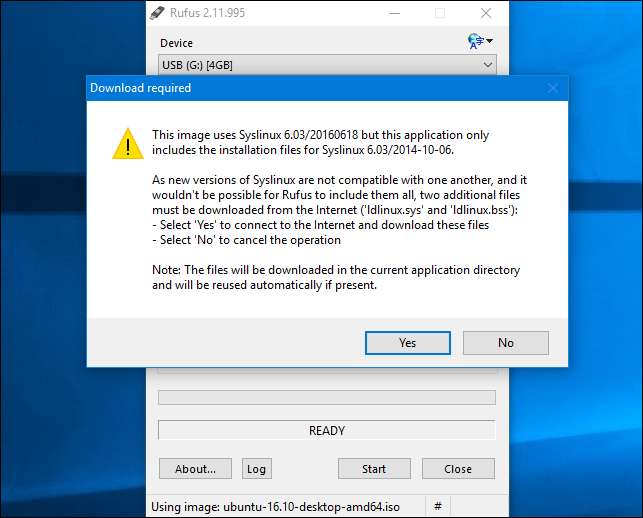
ที่เกี่ยวข้อง: วิธีบูตคอมพิวเตอร์จากดิสก์หรือไดรฟ์ USB
เมื่อสร้างดิสก์ขึ้นคุณสามารถเชื่อมต่อไดรฟ์ USB เข้ากับคอมพิวเตอร์ที่เสียแล้วบูตจากดิสก์ได้ คุณอาจต้องใส่ไดรฟ์บูตขึ้นมาจากนั้นคอมพิวเตอร์จะเริ่มทำงานจากไดรฟ์ USB หรือคุณอาจต้อง ปรับแต่งลำดับการบูตหรือใช้เมนูตัวเลือกการบูต .
เมื่อบูต Ubuntu ให้เปิดหน้าต่างตัวจัดการไฟล์โดยคลิกไอคอนไดรฟ์บนแผงควบคุม ค้นหาไดรฟ์ Windows ของคุณและไปที่
C: \ Windows \ system32 \
. คลิกขวาที่โฟลเดอร์“ config” แล้วเลือก“ Copy” เชื่อมต่อไดรฟ์ USB ภายนอกอื่นเข้ากับคอมพิวเตอร์ของคุณและคัดลอกโฟลเดอร์การกำหนดค่าไป
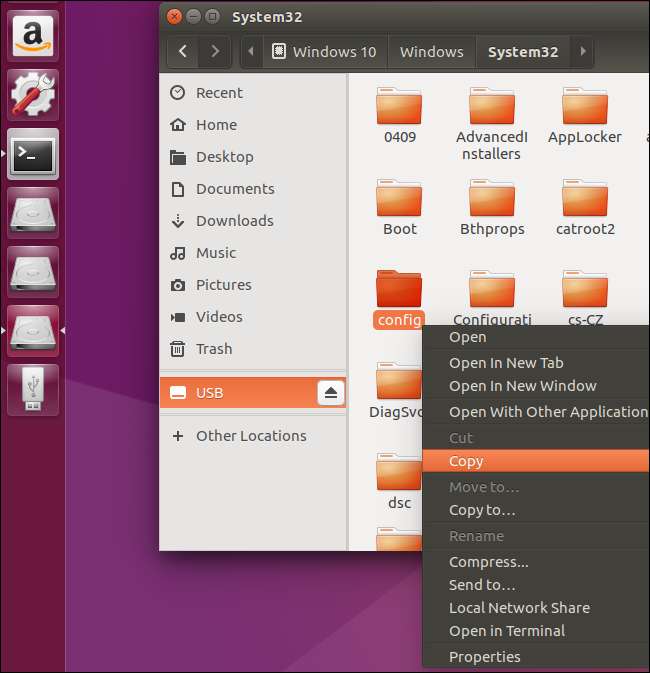
นำไดรฟ์ที่มีโฟลเดอร์“ config” ไปยังคอมพิวเตอร์เครื่องอื่นที่ใช้ Windows
คุณจะต้องสร้างโครงสร้างไดเรกทอรีใหม่ สร้างโฟลเดอร์“ Windows” จากนั้นสร้างโฟลเดอร์“ system32” ข้างใน คัดลอกโฟลเดอร์“ config” ลงในโฟลเดอร์ system32
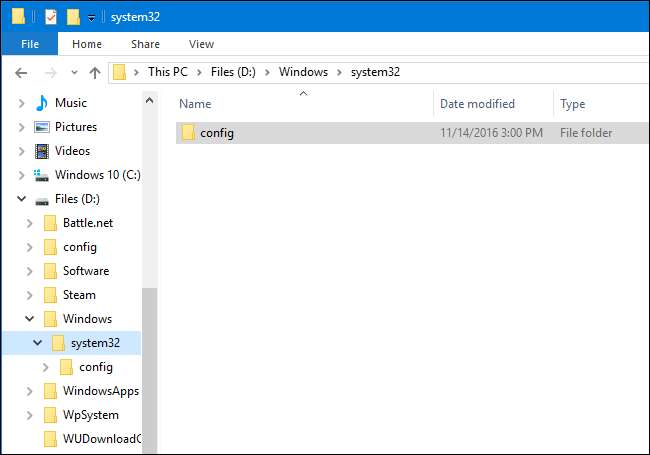
เรียกใช้ ProduKey คลิก File> Select Source และเลือกโฟลเดอร์ Windows ที่คุณเพิ่งสร้างขึ้น คุณไม่สามารถชี้ไปที่โฟลเดอร์ config โดยตรงได้
ProduKey จะแสดงรหัสผลิตภัณฑ์จากโฟลเดอร์ config ที่คุณคัดลอกมา
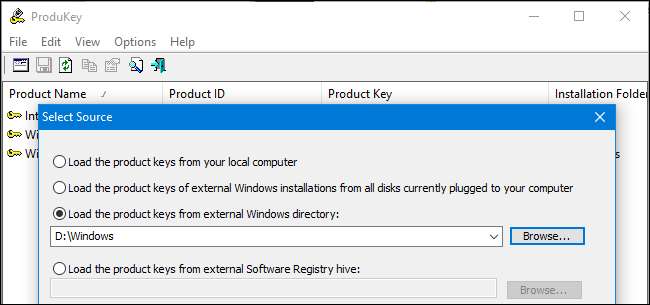
เครดิตรูปภาพ: ฟิลลิปสจ๊วต







